Kaip perkelti failus (iš kompiuterio į kompiuterį, nuo kompiuterio į telefoną)?

- 4206
- 443
- Tyler Daniel
Turinys
- Namų grupė (kompiuteriams, esantiems „Windows 7“, 8 ir naujesnėse)
- Kaip nustatyti „Windows“ namų grupę
- Kaip prisijungti prie jau sukurtos namų grupės
- Debesų saugykla
- Pasiuntiniai ar el. Paštas
- „Apple“ įrenginių „AirDrop“
Atvejai, kai būtina perkelti ar perkelti failus iš vieno kompiuterio į kitą, galite daug suskaičiuoti: nuo paprasto „ir mesti mane, prašau, šią nuotrauką“ į sudėtingą informacijos mainų sistemą darbo ar švietimo procese.

Kai šis poreikis atsiranda, daugelis iš įpročių pasiekia „Flash Drive“, tačiau, laimei, jei įrenginiai yra prijungti prie vieno „WiFi“ tinklo, tada kiti būdai yra įmanomi perkelti failus nenaudojant išorinių diskų. Šiame straipsnyje išsamiai apsvarstysime kelis tokius metodus ir aptarsime jų teigiamus ir neigiamus aspektus.
Namų grupė (kompiuteriams, esantiems „Windows 7“, 8 ir naujesnėse)
Keletas „Windows 7“ ir aukščiau esančių kompiuterių viename „WiFi“ tinkle galima sujungti į „So“ vadinamą namų grupę. Namų grupė - greitas ir patogus būdas turėti nuolatinę prieigą prie bendrų failų. Ši naujovė pakeitė vietinius aplankus, naudojamus kartu su ankstesnėmis „Windows“ versijomis. Tai geriausiai tinka šeimai prieigai prie duomenų ar dokumentų mainų mikro biure.
„Home Group“ nereikalauja, kad interneto ryšys veiktų, todėl jis ne tik nepriklauso nuo išorinių sąlygų, bet ir pakankamai greita, kad būtų galima perduoti didelius ir labai didelius failus.
Kaip nustatyti „Windows“ namų grupę
- Atidarykite valdymo skydelį -> Tinklas ir internetas -> namų grupė
- Pasirinkite elementą Sukurti namų grupę
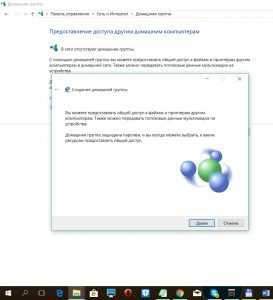
- Atidarytame lange spustelėkite „Kitas“, pateiktame toliau - pasirinkite, kuriuos aplankus suteikti prieiga (vėliau juos galima pakeisti).

- Išsaugokite slaptažodį, kuris pasirodė paskutiniame lange, ir spustelėkite „Paruošta“. Namų grupė buvo sukurta.

Pakeiskite visus namų grupės parametrus ir žiūrėkite slaptažodį kompiuterio valdymo skydelyje -> Tinklas ir internetas -> namų grupė.
Kaip prisijungti prie jau sukurtos namų grupės
- Atidarykite valdymo skydelį -> Tinklas ir internetas -> namų grupė
- Spustelėkite mygtuką „Prisijunkite“, tada „toliau“ ir įveskite sukurtą slaptažodį, kuriant grupę

Idealus naudojimas: duomenų mainai tarp kelių kompiuterių vienoje šeimoje.
Debesų saugykla
Šiuolaikinės technologijos leidžia saugoti failus debesų saugyklose („Cloud“), todėl jas galima įsigyti iš bet kurio įrenginio, turinčio ryšį su internetu. Pakanka vieną kartą užsiregistruoti ir naudoti debesį kaip įprastą aplanką kompiuteryje. Be to, greičiausiai turite prieigą prie bent vienos panašios paslaugos (net jei apie ją nežinote), nes kiekviena šiuolaikinė operacinė sistema automatiškai suteikia savo vartotojams prieigą prie savo debesies saugyklos. „Windows“ vartotojams tai yra „OneDrive“, skirtas „iOS - icloud Drive“, skirtas „Android“ - „Google“ diskui. Jei dėl kokių nors priežasčių norite naudoti kitą paslaugą, tada rekomenduojame atkreipti dėmesį į „Dropbox“ ar Rusijos „Yandex“.Diskas.
Pagrindinis šio metodo pliusas yra visiška nepriklausomybė nuo operacinių sistemų ir prietaisų. Jūsų failus galima įsigyti iš kompiuterio, telefono ir planšetinio kompiuterio, be galo daug laiko (katalogų struktūra išsaugota), galite išsaugoti beveik bet kokį skaičių failų.
Pagrindinis debesų saugojimo įrenginių minusas yra tas, kad jų optimaliam naudojimui būtina ne tik „WiFi“, bet ir interneto prieiga prie geros kokybės. Turėdami prastą ryšį, galite atsidurti tokioje situacijoje, kai turėsite palaukti kelias minutes, kad atsisiųstumėte tinkamą failą (o gal net valandas).
Kaip perkelti failus iš kompiuterio („Windows“) į telefoną („Apple iPhone“) naudojant vieną
- Atidarykite „Windows“ laidininką, spustelėkite „OneDrive“ dalį
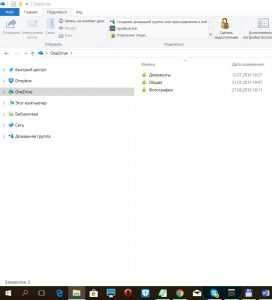
- Perkelkite reikiamus failus į „OneDrive“ aplanką
- Įdiekite ir naudokite „AppStore OneDrive“ programą, kad galėtumėte pasiekti failus

- (arba) atidarykite naršyklėje „OneDrive“.Gyventi.Com, eikite į svetainę su prisijungimo ir slaptažodžiu iš savo paskyros „Windows“ ir gausite prieigą prie savo duomenų.
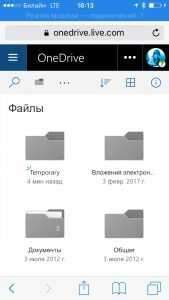
Beveik panašus darbas su „Cloud Services“ ieškos kitų įrenginių.
Tai Patogiausias metodas Iš visų jų tobulas jo naudojimas: savo failų saugojimas su galimybe gauti prieigą prie jų iš visur.
Pasiuntiniai ar el. Paštas
Ne paslaptis, kad labiausiai naudojamas failų mainų metodas yra jų siuntimas naudojant momentinį ar el. Paštą. Beveik kiekvienas vartotojas turi bent vieną „Messenger“ („WhatsApp“, „Viber“, „Skype“) arba socialinį tinklą, turintį galimybę siųsti pranešimus („Vkontakte“, „Facebook“/„Messenger“). Jei kontaktuose turite failo gavėją, jums tereikia pridėti failus prie savo korespondencijos - ir jūs tai padarėte!
Neginčijamas šio metodo pliusas yra jo paprastumas ir prieinamumas net ir patys nesaugiausi vartotojai; Be to, tai nepriklauso nuo įrenginio (kompiuterio, telefono, planšetinio kompiuterio) ir operacinės sistemos tipo.
Trūkumai taip pat yra akivaizdūs: jums reikia ne tik gero ryšio su internetu (kaip ir debesų saugyklos atveju), bet ir būti „Messenger“/el. Pašto buvimui iš abiejų pusių. Net tokiomis sąlygomis perkeltų failų matmenis ir kiekį tikriausiai apribos naudojamos paslaugos taisyklės (pavyzdžiui, „Viber“ leidžia jums siųsti ne daugiau kaip 10 nuotraukų vienu metu).
Idealus naudojimas: Greitai perkelkite tėvams į telefono nuotrauką iš atostogų.
„Apple“ įrenginių „AirDrop“
„Apple“ („iPhone“, „iPad“, „MacBook“) įrenginiai gali greitai perduoti failus vienas kitam per „AirDrop“ duomenų mainų sistemą.
Kaip perkelti failus per „AirDrop“
- Įgalinkite „AirDrop“ palaikymą apatiniame meniu: Tam spustelėkite elementą „AirDrop“ ir pasirinkite, su kuo norite keistis duomenimis: su visais arba tiesiog su savo kontaktais.
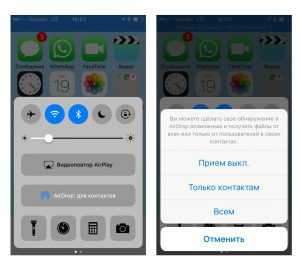
- Pasirinkite transmisijos failą, spustelėkite piktogramą „Bendrinti“ ir palaukite, kol „AirDrop“ pasirodys gavėjo avataras.

- Spustelėkite gavėjo avatarą.
Pagrindinis „AirDrop“ pliusas yra jo prieinamumas ir nepriklausomybė nuo prisijungimo prie interneto, pakanka tiesiog „WiFi“ tinklo. Pagrindinis minusas yra savininkas, galite perkelti failus tik iš „Apple“ įrenginių.
Naujausiose „Windows 10“ atnaujinimuose buvo pristatyta „NearShare“ technologija, panaši į elgesį, tačiau iki šiol ji palaiko labai nedaug įrenginių. Galbūt su savo vystymuisi „Windows“ vartotojai taip pat galės greitai perkelti failus vienas kitam.
Idealus naudojimas: Perkelkite pas draugą PDF, kurio jam skubiai reikia.
***
Apibendrinant, mes atkreipiame dėmesį į dar keletą metodų, kurie naudojami tam pačiam tikslui, nors jie nebuvo išsamiai svarstomi (rašykite komentaruose, ar verta sudaryti atskirą straipsnį, ar tai papildyti?)
- Naudokite tiesioginį dviejų kompiuterių ryšį: ad-hoc ryšys.
- Naudokite specialias failų mainų programas iš „AppStore“ / „Google Play“ / „Windows Store“.
- Siųskite didelį failą per „Torrent“ sekiklį. Nuostabu, bet jie tai daro - ir tai veikia ir.
Mes ištyrėme keturis duomenų perdavimo iš kompiuterio į kompiuterį ar telefoną „WiFi“ tinkle metodus. Kai kuriems iš jų reikalingas ryšys su internetu, kai kas-ne; Neįmanoma pasirinkti optimalaus, nes visi yra gerai tinkami tam tikroje situacijoje. Jei žinote kitų patogių būdų keistis failais, kuriems nebuvo taikoma ši apžvalga, pasidalykite jais komentaruose.
- « Kaip mesti pamirštą slaptažodį „Windows 10“
- Kaip išjungti „AdBlock“ naršyklėje („Chrome“, „Yandex“, „Firefox“, „Opera“)? Ir kodėl Adblockas yra blogas. »

